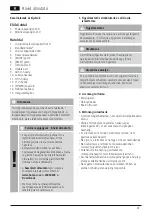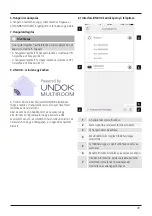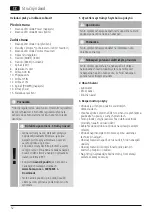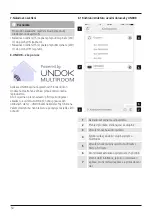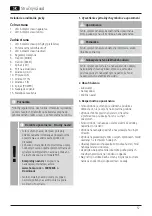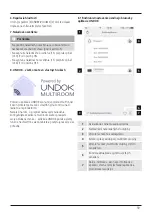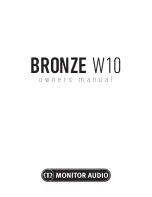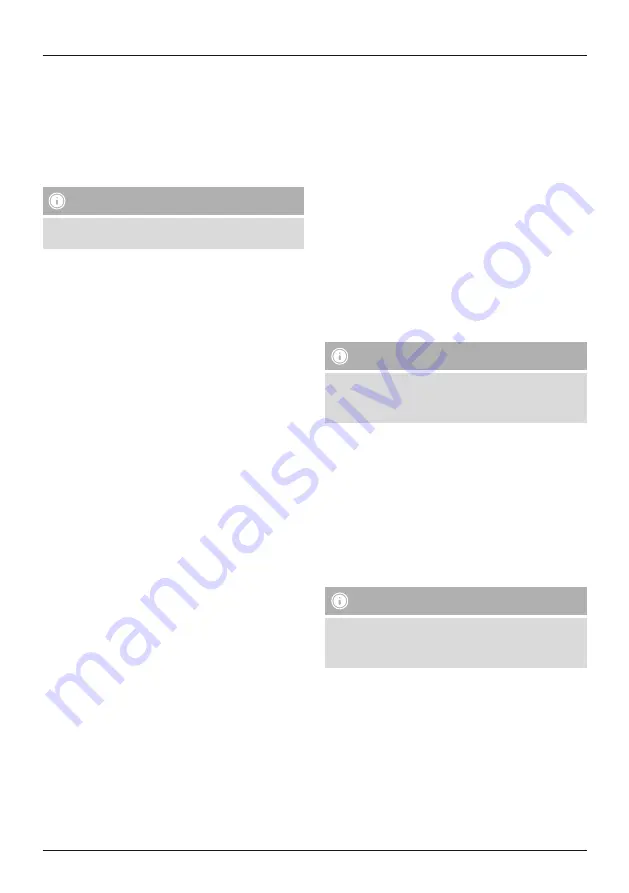
45
8.2 Pierwsza konfiguracja urządzenia za pomocą
UNDOK
Wszystkie produkty HAMA kompatybilne z UNDOK tworzą
podczas pierwszego włączenia lub po przywróceniu
ustawień fabrycznych tzw. punkt dostępu Micro, czyli
własną sieć WLAN, za pomocą której można się połączyć z
własnym tabletem lub smartfonem.
Wskazówka
•
W aplikacji UNDOK stosowany jest język wybrany w
systemie smartfona.
8.2.1 Sposób postępowania dla użytkowników
systemu iOS
•
Otworzyć aplikację UNDOK na iPhonie lub iPadzie.
•
Wcisnąć punkt menu Konfiguracja systemu audio.
•
Upewnić się, że subwoofer znajduje się w trybie SETUP.
W razie potrzeby przywrócić ustawienia fabryczne.
Potwierdzić pytanie kontrolne wciskając Dalej.
•
UNDOK zażąda połączenia z siecią WLAN produktu
poprzez ustawienia iPhone’a/iPada. W tym celu należy
przejść do ustawień systemowych iPhone’a i wybrać sieć
WLAN (np. Setup Hama DIR3120LED). Następnie wrócić
do UNDOK i wcisnąć Dalej.
•
Nadać głośnikowi wybraną nazwę (np. Biuro DIR3120) i
potwierdzić wpis przyciskiem Dalej.
•
Dostępne są różne możliwości konfiguracji sieci (np.
WLAN, WPS i Ethernet). Wcisnąć wybraną metodę, a
UNDOK przekieruje do następnego okna.
•
Zależnie od wybranej metody można teraz dokonać
wyboru odpowiedniej sieci WLAN i skonfigurować ją,
utworzyć połączenie WPS lub za pomocą kabla LAN.
•
Następnie subwoofer łączy się z siecią. Po wciśnięciu
przycisku Zarządzanie systemem audio można korzystać
z urządzenia w aplikacji UNDOK.
•
Dioda LED (1) połączenia sieciowego świeci światłem
ciągłym.
8.2.2 Sposób postępowania dla użytkowników
systemu Android
•
Otworzyć aplikację UNDOK na tablecie lub smartfonie.
•
Wcisnąć punkt menu Konfiguracja systemu audio.
•
Upewnić się, że subwoofer znajduje się w trybie SETUP.
W razie potrzeby przywrócić ustawienia fabryczne.
Potwierdzić pytanie kontrolne wciskając Dalej.
•
Na następnej stronie można znaleźć listę wszystkich
dostępnych sieci WLAN oraz sugerowane systemy audio
– tutaj powinien znajdować się produkt Hama (np.
Setup Hama DIR3120LED). Wcisnąć odpowiednią sieć
WLAN.
•
Nadać głośnikowi wybraną nazwę (np. Biuro DIR3120) i
potwierdzić wpis przyciskiem Dalej.
•
Dostępne są różne możliwości konfiguracji sieci (np.
WLAN, WPS i Ethernet). Wcisnąć wybraną metodę, a
UNDOK przekieruje do następnego okna.
•
Zależnie od wybranej metody można teraz dokonać
wyboru odpowiedniej sieci WLAN i skonfigurować ją,
utworzyć połączenie WPS lub za pomocą kabla LAN.
•
Następnie subwoofer łączy się z siecią. Po wciśnięciu
przycisku Zarządzanie systemem audio można korzystać
z urządzenia w aplikacji UNDOK.
•
Dioda LED (1) połączenia sieciowego świeci światłem
ciągłym.
9. Połączenie poprzez gniazdo Auxiliary
Za pomocą analogowego gniazda audio (AUX) można
podłączyć do głośnika subwoofer mobilne urządzenia
końcowe (np. smartfona, tablet PC, odtwarzacz mp3 itp.),
a także starsze, analogowe źródła dźwięku (odtwarzacz
CD/DVD itp.). Sygnały audio z tych urządzeń można
odtwarzać poprzez głośnik subwoofer.
Wskazówka
•
Przed podłączeniem urządzenia końcowego wyłączyć
głośnik subwoofer.
•
Nie zginać ani nie zakleszczać kabla.
•
Połączyć urządzenie końcowe z głośnikiem subwoofer
poprzez gniazdo AUX (9), korzystając z kabla audio 3,5
mm (kabel z wtykiem jack).
•
Wciskając wielokrotnie przycisk [MODE] (5), włączyć tryb
Auxiliary Input.
•
Zaświeci się zielona dioda LED trybu (2).
10. High Level Input (HF IN)
Poprzez wejście High Level Input można połączyć
system dźwięku z głośnikiem subwoofer i w ten sposób
przykładowo rozszerzyć system dźwięku z 2.0 do 2.1.
Wskazówka
•
Przed podłączeniem urządzenia końcowego wyłączyć
głośnik subwoofer.
•
Nie zginać ani nie zakleszczać kabla.
•
Połączyć urządzenie końcowe z głośnikiem subwoofer
poprzez gniazdo HF IN (11), korzystając z kabla 3,5 mm
z wtykiem jack.
•
Wciskając wielokrotnie przycisk [MODE] (5), włączyć tryb
HF IN.
•
Zaświeci się niebieska dioda LED trybu (2).